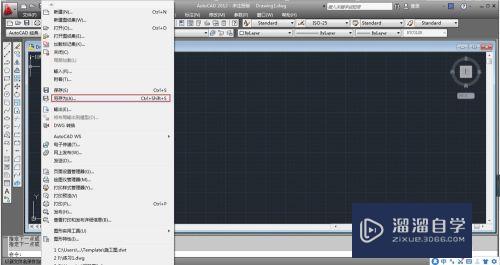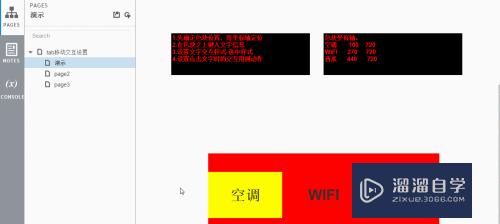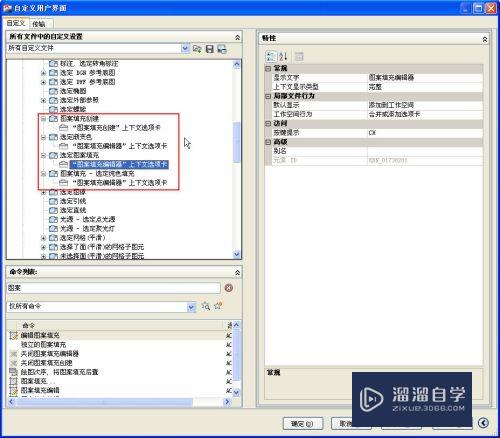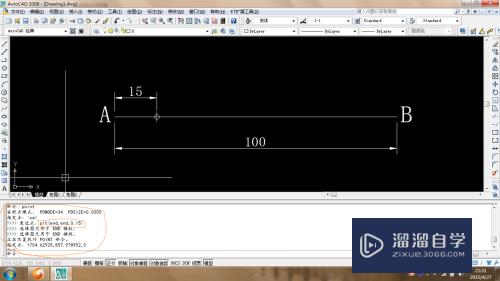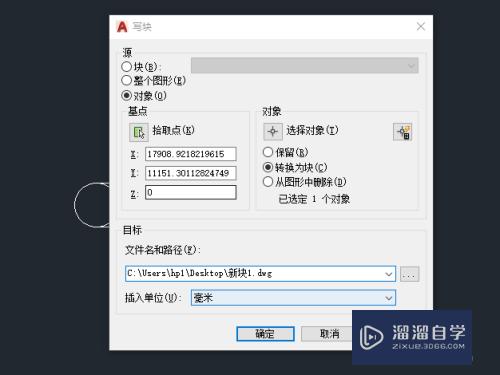怎么在Excel中使用if函数(如何在excel使用if函数)优质
怎么在Excel中使用if函数?相信很多小伙伴都对这个问题很感兴趣。那么具体怎么操作呢?下面小渲就给大家分享一下方法步骤。希望能帮助到大家。
工具/软件
硬件型号:惠普(HP)暗影精灵8
系统版本:Windows7
所需软件:Excel2016
方法/步骤
第1步
在D2单元格内输入演示数据。选中D3单元格。点击“公式”。选中“插入函数”。
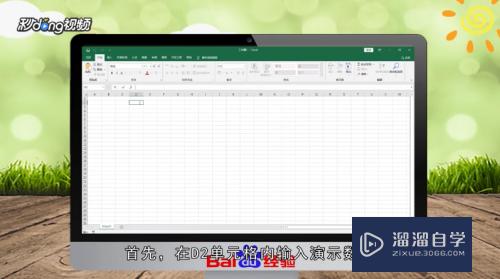
第2步
在“或选择类别”中选中“常数函数”。点击“IF”。点击“确定”。
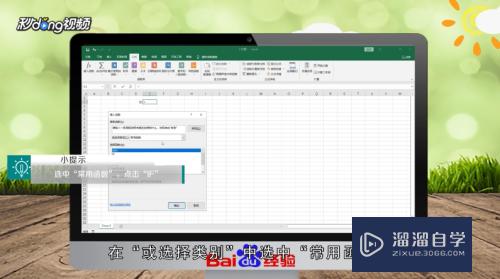
第3步
在“Logical_test”中输入“D2>80”。在“Value_if_ture”中输入“合格”。在“Value_if_false”中输入“不合格”。点击“确定”即可。
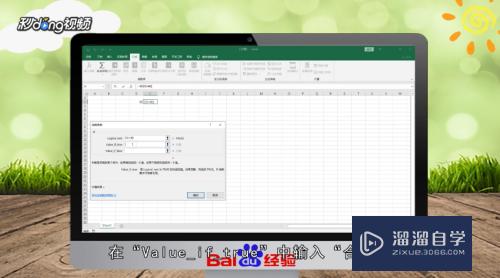
第4步
总结如下。

以上关于“怎么在Excel中使用if函数(如何在excel使用if函数)”的内容小渲今天就介绍到这里。希望这篇文章能够帮助到小伙伴们解决问题。如果觉得教程不详细的话。可以在本站搜索相关的教程学习哦!
更多精选教程文章推荐
以上是由资深渲染大师 小渲 整理编辑的,如果觉得对你有帮助,可以收藏或分享给身边的人
本文标题:怎么在Excel中使用if函数(如何在excel使用if函数)
本文地址:http://www.hszkedu.com/62198.html ,转载请注明来源:云渲染教程网
友情提示:本站内容均为网友发布,并不代表本站立场,如果本站的信息无意侵犯了您的版权,请联系我们及时处理,分享目的仅供大家学习与参考,不代表云渲染农场的立场!
本文地址:http://www.hszkedu.com/62198.html ,转载请注明来源:云渲染教程网
友情提示:本站内容均为网友发布,并不代表本站立场,如果本站的信息无意侵犯了您的版权,请联系我们及时处理,分享目的仅供大家学习与参考,不代表云渲染农场的立场!